곰 믹스 맥스는 초보자고 쉽게 사용할 수 있는 직관직인 프로그램으로 동영상 편집에 유용합니다. 기본적인 영상 편집 기능 외에 다양한 효과와 필터를 제공하여 사용자가 다양하면서도 영화 같은 고품질의 영상을 창작할 수 있습니다. 곰 믹스 맥스 무료 다운로드와 동영상 편집하는 방법에 대해 알려드리겠습니다.

곰 믹스 맥스 무료 다운로드
곰 믹스 맥스를 다운로드 받으시려면 아래 다운로드 링크로 들어가시면 바로 다운로드할 수 있습니다.
우측 상단에 다운로드를 누르시면 무료버전 곰 믹스 맥스를 다운로드 할 수 있습니다.

현재 곰믹스 맥스 유료는 아래처럼 영구 이용권과 매년 자동결제권이 있습니다.
금액의 차이로 따진다면 굳이 매년 자동 결재를 사용할 필요는 없을 듯 합니다.
하지만, 먼저 우측 다운로드를 클릭하여 무료버전을 설치해서 사용해보고 나중에 유료버전은 고민하셔도 될 듯합니다.

곰믹스 맥스 무료버전과 정품 유료버전의 차이는 아래와 같습니다.
정품 유료버전의 경우 UHD 4K 해상도로 인코딩할 수 있으며, 시간의 제한 없이 계속 사용할 수 있습니다.
추가로 정품의 경우 워터마크가 없으며, 이 부분에 대해서는 무료버전을 사용해 보고 유료로 전환해 보고자 하신다면 고려해 봐야 할 것으로 보입니다.

곰믹스 사용방법: 새 프로젝트
처음 프로그램이 구동되면 아래와 같은 화면이 뜹니다.
먼저 새 프로젝트에서 프로젝트의 이름을 넣고 기본 설정을 정합니다. 중간에 바로가기를 클릭하셔도 됩니다.

새 프로젝트를 클릭하면 아래와 같은 창이 뜨며, 프로젝트의 이름, 경로 설정, 종횡비, 해상도, 프레임/초 등을 설정하고 확인 버튼을 누릅니다.

미디어 파일 추가하기
프로젝트 설정이 끝난 후 확인 버튼을 눌러줍니다.
그러면 아래와 같이 창이 뜨며, 편집하고자 하는 파일을 불러오기 위해 중간에 빨간색으로 되어 있는 [미디오 파일 추가하기]를 클릭합니다.

미디어 파일 추가하기로 파일을 불러와 보았습니다. 프로젝트 설정을 변경하시겠습니까? 하고 메시지가 뜨는데, 처음 프로젝트 설정 시 1920*1080으로 해상도를 설정했기 때문입니다.
처음 설정과 편집하기 위해 불러온 파일의 해상도(1280*720)가 달라서 생기는 문제이기 때문에 불러온 동영상의 해상도에 맞춰 변경을 클릭하였습니다.
타임라인의 V는 비디오, A는 오디오를 뜻합니다. 동영상 파일은 비디오에 속하여 파일을 끌어오면 V 타임라인에 들어가게 되고, 오디오 파일을 불러오기 하면 A 타임라인이 활성화됩니다.
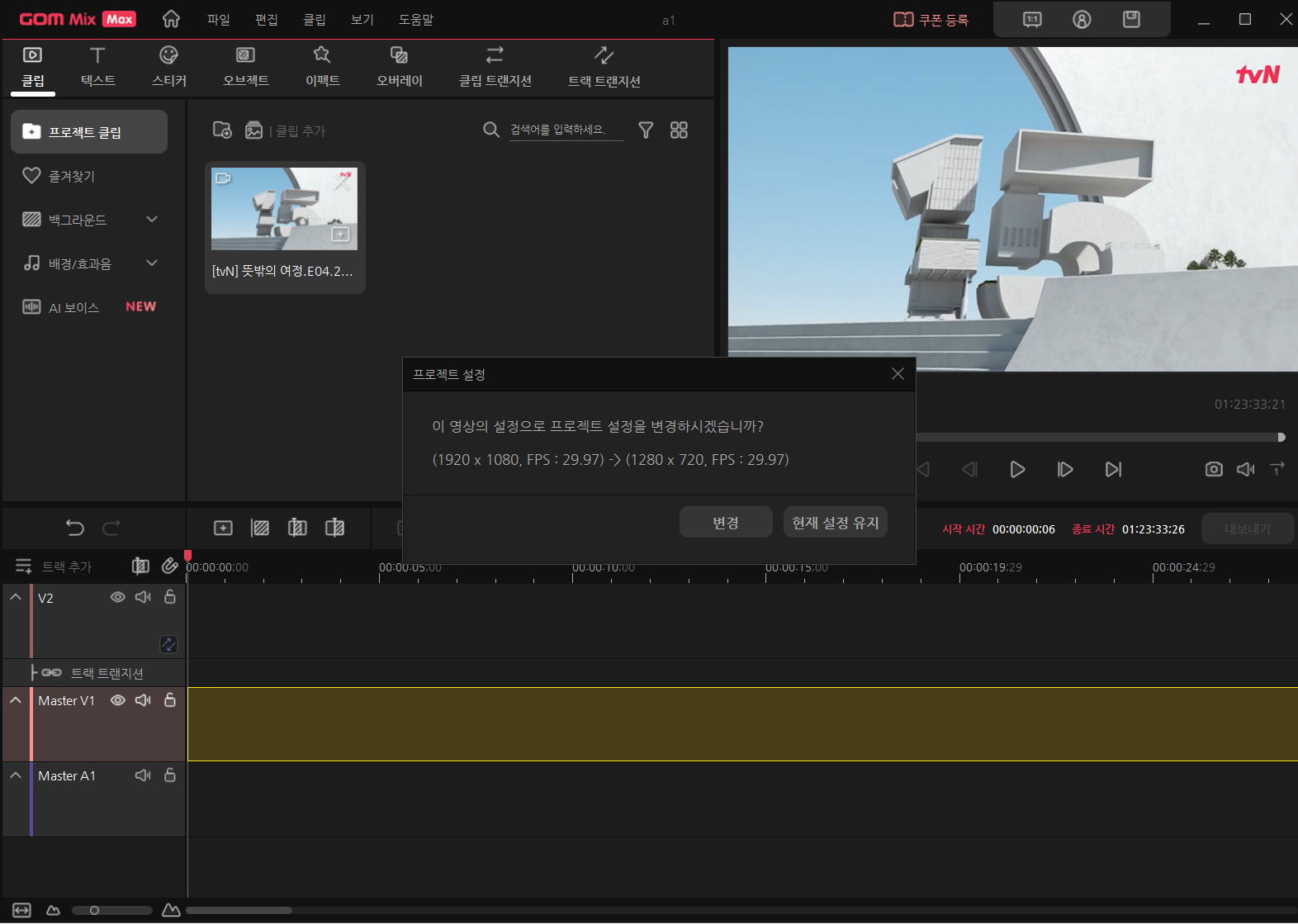
필요 없는 부분 동영상 잘라내기
이제 타임라인에서 불러온 동영상의 불필요한 부분을 잘라낸다 가정하고 작업을 진행해 보겠습니다.
타임라인에서 스페이스바를 누르면 재생이 진행됩니다. 재생 중 잘라내고자 하는 부분에서 스페이스바를 눌러 멈춤을 하거나 세로로 서있는 막대 선을 원하는 위치에 놓거나 해서 A의 가위 모양 버튼을 눌러 잘라내고자 하는 부분의 앞쪽과 뒤쪽 영역을 선택합니다.
그러면 아래 그림처럼 B와 C 이렇게 잘라내고 자하는 영역이 지정되었습니다.

아래는 선택했던 부분을 Delete 키를 눌러서 삭제한 상태입니다. 빈 공간을 채우기 위해서는 뒤쪽 동영상을 앞으로 끌어 오시면 됩니다.

아래는 뒷쪽 영상을 앞으로 끌어온 상태입니다.
이런 식으로 필요 없는 부분을 잘라내고 편집을 진행할 수 있습니다.

동영상에 자막이나 텍스트 넣기
동영상에 자막을 넣거나 텍스트를 넣을 수도 있는데요. 왼쪽 상단에 T 텍스트를 선택하면 여러 가지 자막이 뜹니다.
이미 틀이 정해져 있어서 어렵게 만들 필요 없이 글만 써넣으면 됩니다.
자막을 넣기 위해서는 사용하고자 하는 자막 하나를 선택해서 아래쪽 V2 타임라인으로 끌어옵니다.

V2 타임라인으로 끌어오면 위쪽에 자막을 편집할 수 있는 창이 하나 생깁니다.
이곳에서 글을 수정하면 우측 미리 보기 창의 자막이 수정하는 대로 바뀌게 됩니다.
자막의 위치를 어느 쪽으로 할 것인지는 중앙의 화살표를 이용하여 위치를 지정할 수 있습니다. 스타일을 변형할 수 있고, 자막이 어떤 식으로 나타날지 외 페이드인 등을 설정할 수 있습니다.

그 위에도 스티커 넣기, 오브젝트, 이펙트 효과, 오버레이 등 다양한 기능이 있어서 필요한 곳에 유용하게 사용할 수 있습니다.


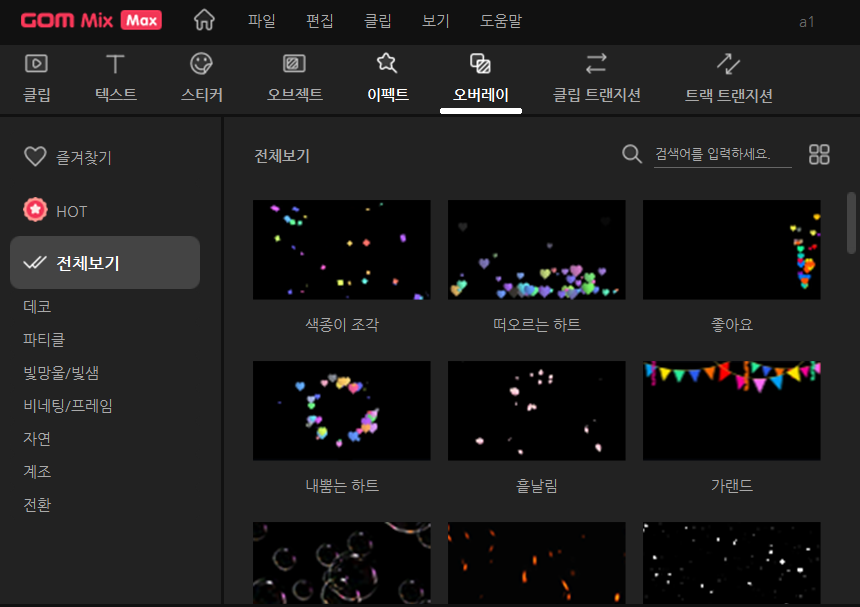
이상 동영상 편집 프로그램 곰믹스 맥스에 대해 살표 보았습니다. 사용법을 간단히 설명해 드렸고, 기능에 대해서도 살펴보았습니다. 무료로 사용해 보시고 유료 부분은 고민해 보시면 될 듯합니다.
간단하고 사용하기 편한 점이 마음에 듭니다. 사용법도 금방 익힐 수 있습니다. 다만 전문가적인 프로그램은 아니기 때문에 간단히 딱 필요한 기능으로 한정된 점은 있으니 참고하시기 바랍니다.
'사진.영상.소프트웨어' 카테고리의 다른 글
| 유니컨버터를 이용한 유튜브영상 음원 다운로드 간단 방법 (0) | 2023.12.03 |
|---|---|
| 포토디렉터365 다운로드 및 사용방법(AI기반 사진편집, AI이미지 생성) (0) | 2023.10.23 |
| 필모라 영상편집 프로그램 무료 다운로드 및 사용방법 (0) | 2023.10.14 |
| 프리미어 프로 동영상 편집, 동영상 잘라내고 저장하는 방법 (0) | 2023.10.13 |
| 사진 편집 해상도 높이기, AI가 다 알아서 해주는 화질 개선 (0) | 2023.10.10 |




